この例では、Excel VBAで行や列全体を選択する方法を学びます。
ワークシートにコマンドボタンを配置し、以下のコードラインを追加します:
1. 次のコードラインは、シート全体を選択します。
Cells.Select
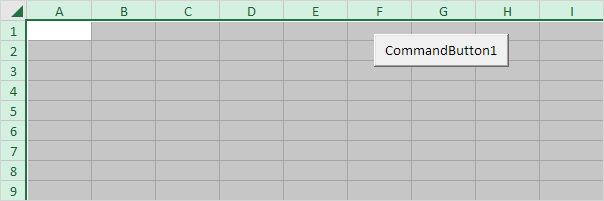
注意:最初のワークシートにコマンドボタンを配置したので、このコードラインは最初のシート全体を選択していることになります。 別のワークシートのセルを選択するには、まずこのシートをアクティブにする必要があります。
Worksheets(2).Activate
Worksheets(2).Cells.Select
Worksheets(2).Cells.Select
2. 次のコード ラインは 2 番目の列を選択します。
Columns(2).Select
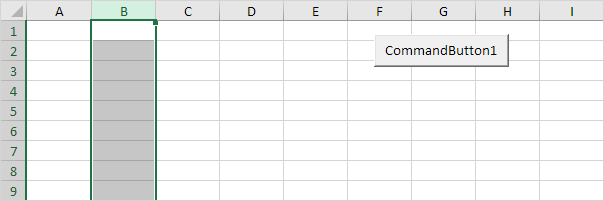
3.
Rows(7).Select
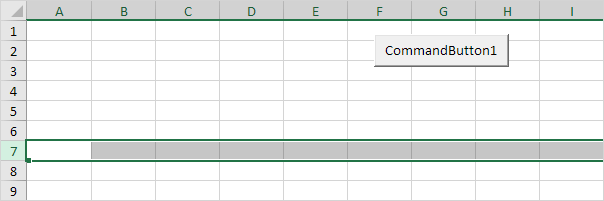
4. 複数の行を選択するには、次のようなコード行を追加します:
Rows(“5:7”).Select
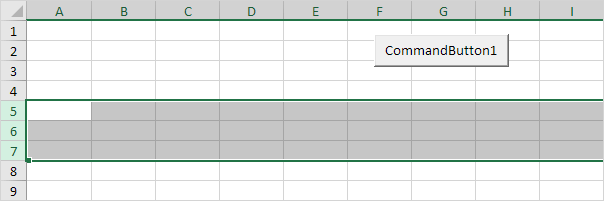
5. 複数の列を選択するには、次のようなコードラインを追加します:
Columns(“B:E”).Select
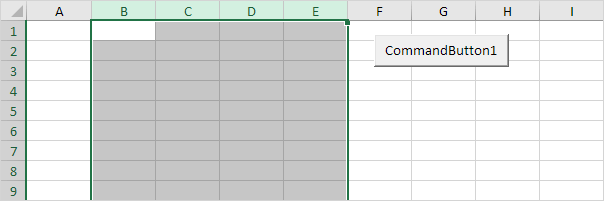
6. RowsとColumnsプロパティをRowとColumnプロパティと混同しないように注意してください。 RowsとColumnsプロパティはRangeオブジェクトを返します。
Code line:
MsgBox Cells(5, 2).Row
Result:
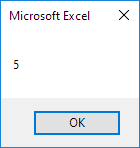
7.セルD6を選択します。
ActiveCell.EntireRow.Select
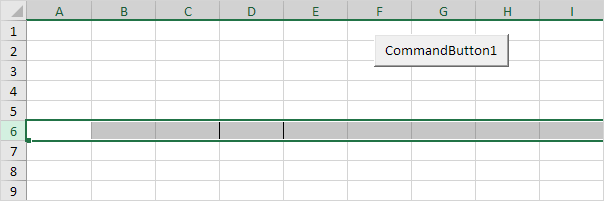
Note: border for illustration only.
8.セルD6を選択します。
ActiveCell.EntireColumn.Cells(1).Value = 2
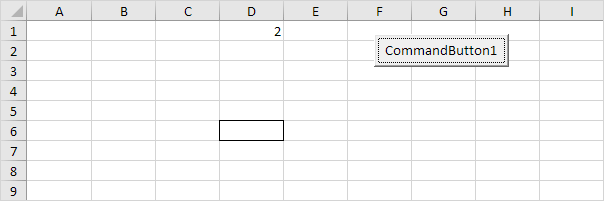
Note: border for illustration only.
9. セル D6 を選択します。
ActiveCell.EntireRow.Offset(1, 0).Cells(1).Value = 3
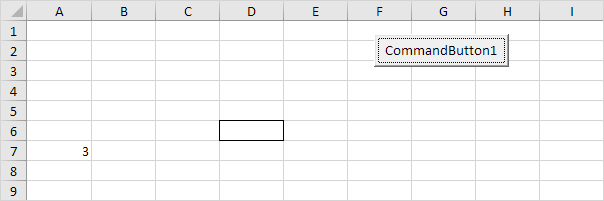
Note: border for illustration only.
9.